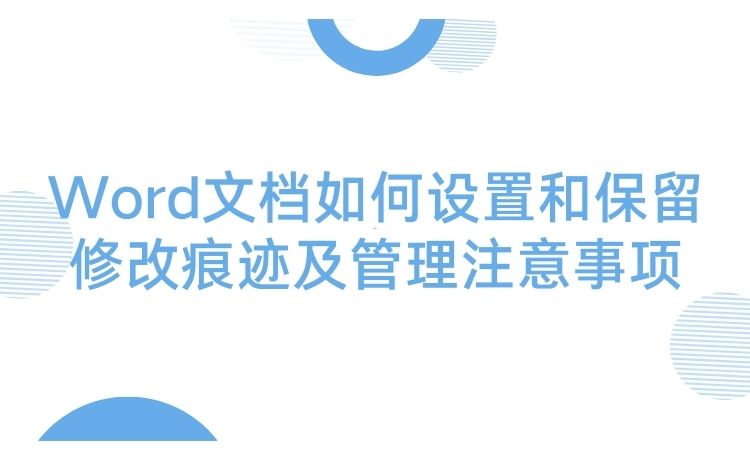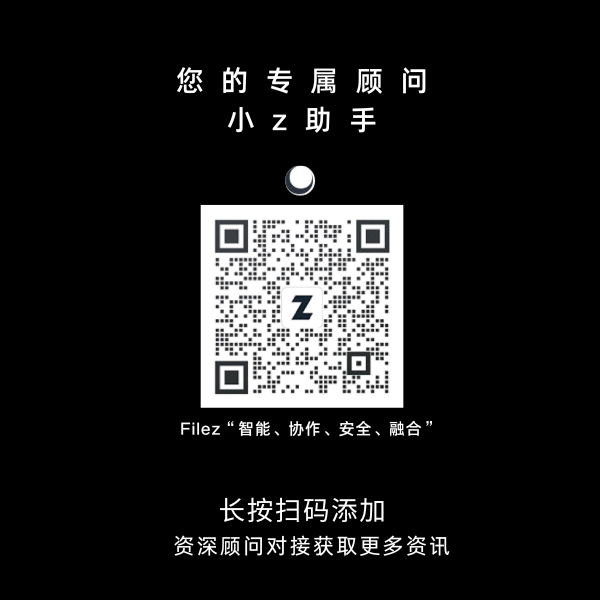Word文档如何设置和保留修改痕迹及管理注意事项
发布日期: 2024-01-17
摘要:
本文将学习如何设置Word文档以保留修改痕迹,并了解查看和处理修改痕迹的步骤。我们还将介绍修改痕迹管理时需要注意的事项,以便更好地管理和处理文档。通过本文所介绍的方法和技巧,您将能够更高效地工作并提高协作效率。
一、什么是修改痕迹
在Word文档中,修改痕迹是记录在文档中的对文字、格式和布局等内容的修改记录。显示和保留修改痕迹可以使合作编辑的过程变得透明和可追踪,避免因修改而导致的混淆和错误。
如何设置文档的修改痕迹保留
设置保留修改痕迹可以清晰地记录每次的修改。以下是设置文档的修改痕迹保留的步骤:
1. 打开Word文档,并点击“审阅”标签。
2. 在“跟踪”组中点击“保留修改痕迹”。
3. 打开“显示”下拉菜单,选择“标记格式ting(包括批注和格式)”。
设置完成后,您所做的任何修改都将以特殊的标记和颜色显示在文档中。
二、如何查看和处理修改痕迹
在其他人编辑您的文档时,您需要查看他们所做的修改。以下是查看和处理修改痕迹的步骤:
1. 打开Word文档,点击“审阅”标签。
2. 在“跟踪”组中点击“显示/隐藏标记”。
3. 选择显示修改痕迹的方式,如“批注”、“格式修订”、“显示所有痕迹”等。
4. 阅读痕迹并进行必要的更改。
5. 点击“接受”或“拒绝”修改痕迹以完成编辑。
通过这些步骤,您可以清楚地看到其他人所做的修改,并及时进行处理。在接受或拒绝修改痕迹之前,一定要仔细检查其准确性和完整性。
三、修改痕迹管理的注意事项
在处理修改痕迹时,还需注意以下事项:
1. 在接受或拒绝修改痕迹之前,务必仔细检查其准确性和完整性。不要仅仅依赖修改痕迹的显示,而是要仔细查看每一处的修改。
2. 如果其他人的修改痕迹太多或太乱,可以选择合并或删除其中一些,以简化文档的阅读和处理过程。
3. 确保在保存和备份修改痕迹之前,已备份了修改痕迹之前的原始文档,以避免修改痕迹丢失或破坏。备份文档可以在出现问题时恢复到之前的版本。
结论:
保留文档修改痕迹可以记录文档的变更历史,方便其他人审阅和核对。通过设置和管理修改痕迹,可以提高文档处理的效率和准确性。请遵循本文所介绍的方法和注意事项,以更高效地工作和提高文档协作效率。此外,建议在需要在线协作修改文档时使用联想文档中台,它提供实时协同编辑和修改痕迹显示等功能,确保团队协作更加高效和透明。通过采用合适的工具和技巧,我们能够更好地管理Word文档,并更高效地完成日常工作。
关于Filez:
Filez- 联想集团旗下的协同办公品牌,致力打造“文件 + 内容 + 知识”全链智能协同办公和管理平台,帮助企业和组织建立创新工作模式,推动全行业全社会工作效率提升。Filez 业务覆盖企业网盘、在线文档、非结构化数据平台等产品及解决方案。Filez 企业网盘是国内投身研发最早、运营时间最长的企业网盘产品,自2006年面世,至今稳定运营十余年。Filez 在线文档于 2017年国内首发,实现了内容的实时高效协同创作。非结构化数据平台帮助企业整合文件资源,降低企业文件存储的建设和管理成本,帮助企业IT构建文件中台,以适应新的业务发展要求。凭借行业领先的自主创新技术和产品、遍及全国的销售和服务体系、丰富的客户成功经验、以及完整的企业生态链,Filez 持续领跑中国市场,市场份额连续多年保持第一。
 热门推荐
热门推荐
-
 信创国产化文件管理系统—让企业文件更加安全可控 2023-05-19
信创国产化文件管理系统—让企业文件更加安全可控 2023-05-19 -
 【联想zOffice】多人实时协同创作 2023-04-10
【联想zOffice】多人实时协同创作 2023-04-10 -
 联想Filez全链智能文件协同助力制造业智慧运营 2023-03-30
联想Filez全链智能文件协同助力制造业智慧运营 2023-03-30 -
 携手共进 | 全力支援企业异地协同办公 2022-04-20
携手共进 | 全力支援企业异地协同办公 2022-04-20 -
 联想企业网盘中标中国外运股份企业网盘项目 2022-04-20
联想企业网盘中标中国外运股份企业网盘项目 2022-04-20 -
 联想Filez携手厦门航空,让效率与安全在云端腾飞 2022-04-20
联想Filez携手厦门航空,让效率与安全在云端腾飞 2022-04-20 -
 企业办公用如何选择企业网盘? 2022-04-22
企业办公用如何选择企业网盘? 2022-04-22 -
 联想企业网盘实用小功能 2022-04-22
联想企业网盘实用小功能 2022-04-22 -
 联想Filez同步盘功能 资料自动同步双向备份 2022-04-22
联想Filez同步盘功能 资料自动同步双向备份 2022-04-22 -
 联想Filez如何实海外文件极速传输? 2022-04-22
联想Filez如何实海外文件极速传输? 2022-04-22